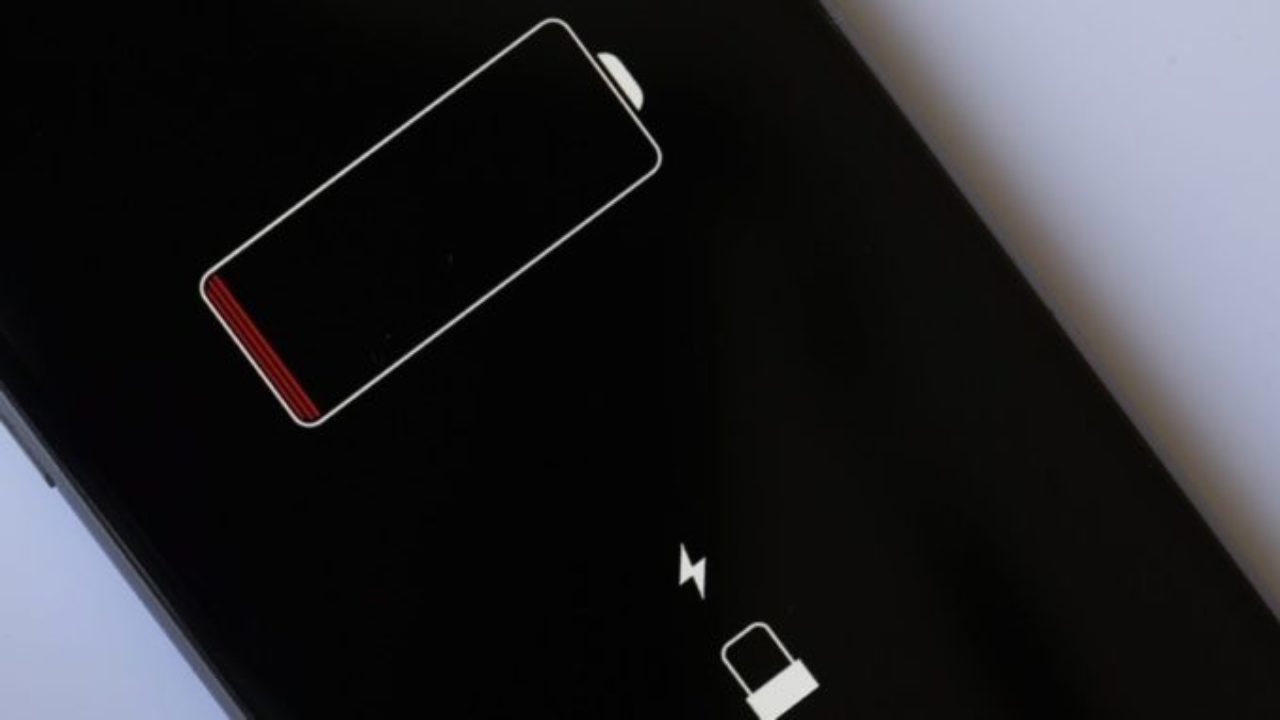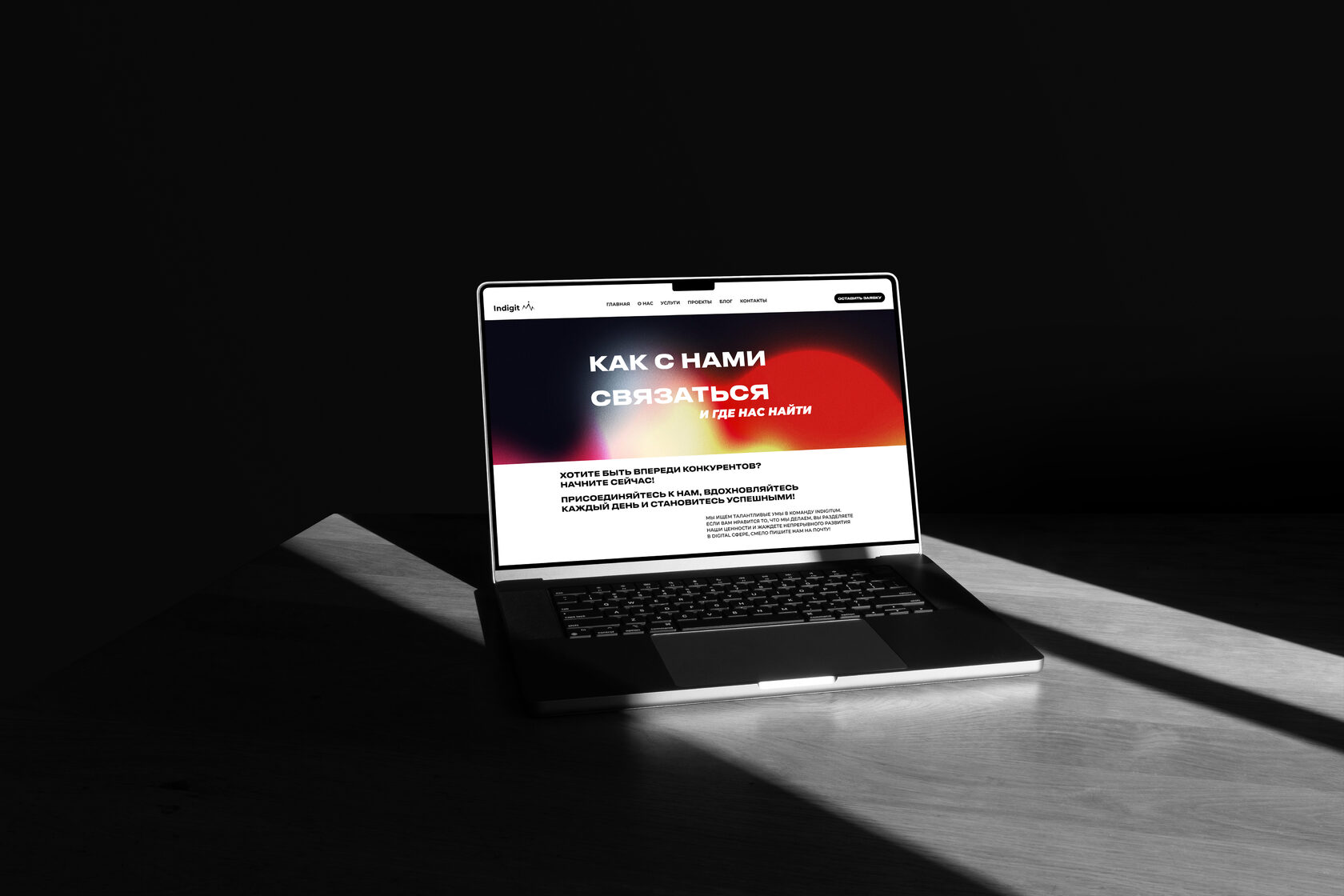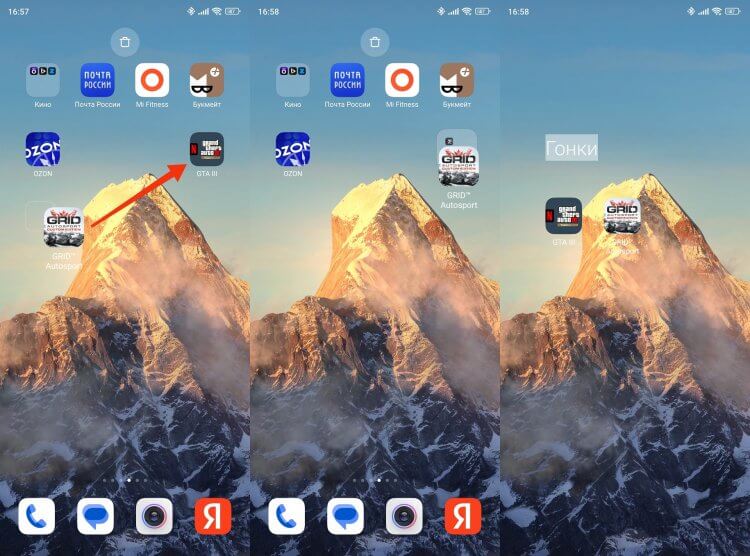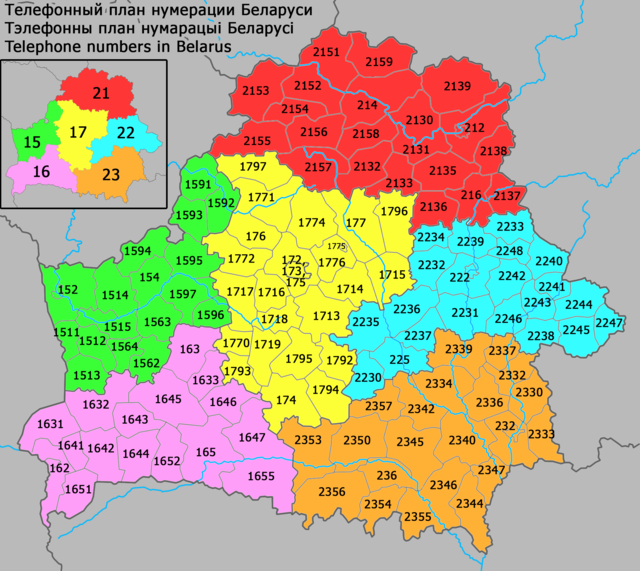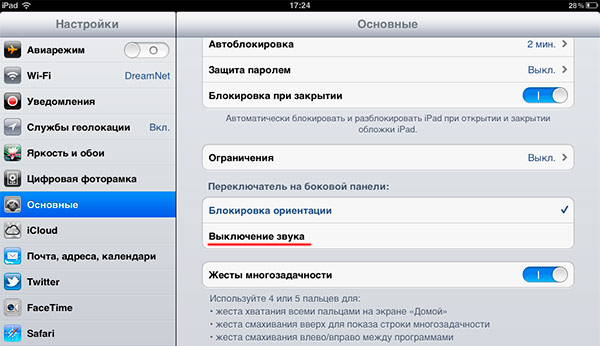Одной из наиболее распространенных проблем смартфонов на Android является неработоспособность клавиатуры. Если вы столкнулись с этой проблемой, не отчаивайтесь — в этой статье мы расскажем вам о 6 самых удобных способах ее решения.
Первым шагом в решении проблемы с неработающей клавиатурой на Android будет проверка и перезапуск приложения клавиатуры. Для этого заходим в настройки телефона, находим пункт «Приложения» или «Приложения и уведомления», затем выбираем текущую клавиатуру, например, Gboard или SwiftKey, и нажимаем на кнопку «Приостановить». После этого возвращаемся назад и снова заходим в эту настройку, только теперь выбираем пункт «Хранилище», а затем «Очистить данные» или «Удалить данные». После чистки данных запускаем клавиатуру и проверяем ее работоспособность.
Если повторная проверка клавиатуры не помогла, следующим способом может быть установка новой виртуальной клавиатуры из магазина приложений. Наиболее популярными такими клавиатурами являются Gboard и Yandex.Keyboard. Чтобы установить новую клавиатуру, заходим в магазин приложений, ищем нужное приложение (например, «Яндекс.Клавиатура»), нажимаем «Установить» и следуем инструкциям.
Если установка новой клавиатуры не помогла, можно попробовать обновить виртуальную клавиатуру на Android. Для этого снова заходим в настройки телефона, находим пункт «Приложения» или «Приложения и уведомления», выбираем текущую клавиатуру (например, Gboard или SwiftKey) и нажимаем на кнопку «Обновить». После обновления проверяем работоспособность клавиатуры.
Если все предыдущие способы не привели к успеху, можно попробовать удалить виртуальную клавиатуру с телефона и затем снова установить ее. Для этого заходим в настройки телефона, находим пункт «Приложения» или «Приложения и уведомления», выбираем текущую клавиатуру (например, Gboard или SwiftKey) и нажимаем на кнопку «Удалить». После удаления клавиатуры заходим в магазин приложений и устанавливаем ее заново.
В большинстве случаев один из вышеописанных способов поможет восстановить работоспособность клавиатуры на Android. Если же проблема по-прежнему остается, рекомендуется обратиться в сервисный центр или попробовать другие способы устранения неисправности.
Возможно, вы и сами знаете способы решения проблем с клавиатурой на Android. Поделитесь своим опытом и удобными способами в комментариях ниже!
Включается ли клавиатура на вашем Android-смартфоне быстро? У нас есть последний способ, который может устранить эту проблему. Попробуйте перезапустить телефон или выключить и включить функцию Bluetooth, чтобы восстановить нормальную работу тачскрина и клавиатуры на вашем устройстве.
- Проблемы с клавиатурой на Android? Вот как их решить!
- Перезагрузка устройства может помочь
- Проверьте настройки клавиатуры и языка
- 1. Проверьте, есть ли виртуальная клавиатура на вашем смартфоне
- 2. Установите нужную вам клавиатуру
- 3. Проверьте настройки языка
- 4. Проверьте настройки клавиатуры приложения
- Установите альтернативную клавиатуру для вашего телефона
- 1. Найти и установить альтернативную клавиатуру
- 2. Настройка альтернативной клавиатуры
- 3. Удалить конфликтующие программы или файлы
- 4. Проверьте кэш и данные приложения
- Видео:
- Что делать если не работает клавиатура на телефоне ⌨️ ️
Проблемы с клавиатурой на Android? Вот как их решить!
Прежде всего, попробуйте очистить кэш клавиатуры. Чтобы это сделать, откройте настройки вашего смартфона, найдите раздел «Управление приложениями» или «Приложения», затем выберите вкладку «Все приложения». Найдите там вашу клавиатуру (например, «Клавиатура Android» или «Google Клавиатура») и нажмите на нее. Затем выберите опцию «Очистить кэш». Это действие может помочь решить проблему.
Если очистка кэша не помогла, попробуйте сменить клавиатуру на другую. В Android есть много удобных приложений клавиатур, которые можно установить из Google Play. Например, яндекс-клавиатура предлагает множество настроек и удобств, а Ginger Keyboard предлагает удобную замену умолчанию настроек клавиатуры Android. Установка и настройка другой клавиатуры может решить проблему.
Если у вас возникли проблемы с клавиатурой после установки новых приложений, возможно, они конфликтуют с вашей текущей клавиатурой. В этом случае попробуйте удалить или временно отключить недавно установленные приложения, чтобы узнать, работает ли клавиатура после этого.
Если все вышеперечисленные способы не помогли, попробуйте повторно активировать виртуальную клавиатуру Android. Для этого откройте настройки вашего телефона, найдите раздел «Язык и ввод», затем «Виртуальная клавиатура». В этом разделе вы сможете выбрать клавиатуры, которые вы хотите использовать. Попробуйте отключить текущую клавиатуру и заново включить ее. Это действие также может решить проблему.
В некоторых случаях проблема может быть вызвана поврежденными или устаревшими файлами. В этом случае, попробуйте выполнить чистку данных клавиатуры. Чтобы это сделать, перейдите в настройки вашего смартфона, найдите раздел «Управление приложениями» или «Приложения», затем выберите вкладку «Все приложения» и найдите вашу клавиатуру. Нажмите на нее и выберите опцию «Очистить данные». Это может помочь решить проблему.
Если ни один из перечисленных способов не помог решить проблему с клавиатурой на Android, возможно, проблема связана с аппаратной неисправностью. В этом случае лучше обратиться в сервисный центр или связаться с производителем вашего устройства.
В любом случае, не отчаивайтесь – проблемы с клавиатурой на Android в большинстве случаев можно устранить с помощью описанных выше способов. Будете делать различные настройки, установку и запуск программ, и работа вашей клавиатуры станет удобной и надежной.
Перезагрузка устройства может помочь

Чтобы перезагрузить устройство, удерживайте кнопку включения/выключения на некоторое время (обычно около 7 секунд), пока не появится меню включения/выключения. Затем выберите пункт «Перезагрузить».
После перезагрузки устройства проверьте работу клавиатуры. Если проблема сохраняется, можно попробовать другой способ устранения неисправности.
Проверьте настройки клавиатуры и языка

Если клавиатура на Android перестала работать, первым делом стоит проверить настройки клавиатуры и языка на вашем смартфоне. Виртуальная клавиатура на Android обычно поддерживает несколько языков и имеет возможность сменить раскладку. Если у вас возникла проблема с работой клавиатуры, проверьте следующие настройки:
1. Проверьте, есть ли виртуальная клавиатура на вашем смартфоне
Некоторые смартфоны могут устанавливаться без виртуальной клавиатуры по умолчанию. В этом случае вам придется установить одну из доступных программ клавиатуры с помощью приложения Google Play или другого источника.
2. Установите нужную вам клавиатуру
После установки виртуальной клавиатуры настройте ее как приложение по умолчанию. Например, популярной клавиатурой на Android является Яндекс.Клавиатура либо Google Keyboard. Вы можете выбрать наиболее удобную клавиатуру для себя.
3. Проверьте настройки языка
Если у вас возникли проблемы с вводом текста на клавиатуре, проверьте настройки языка на вашем устройстве. В некоторых случаях может быть выбран неправильный язык ввода, что приводит к неработоспособности клавиатуры.
4. Проверьте настройки клавиатуры приложения
Если проблема с клавиатурой возникает только в определенных приложениях, проверьте настройки клавиатуры для этого приложения. В наиболее популярных приложениях, таких как социальные сети или мессенджеры, обычно есть возможность включить или отключить виртуальную клавиатуру.
В большинстве случаев, проблема с работой клавиатуры на Android может быть решена путем проверки и корректировки настроек клавиатуры и языка. Если после всех этих действий проблема не исчезает, вам может потребоваться перезагрузить устройство или выполнить очистку кэша клавиатуры.
| Пример | Настройка клавиатуры на языке Android |
|---|---|
| 1 | Откройте Настройки на вашем смартфоне и найдите раздел «Язык и ввод». |
| 2 | В разделе «Язык и ввод» найдите пункт «Клавиатуры и методы ввода». |
| 3 | Выберите нужную вам виртуальную клавиатуру, например, Яндекс.Клавиатуру. |
| 4 | Проверьте настройки клавиатуры, установите язык ввода и другие параметры по вашему усмотрению. |
Не забудьте также проверить настройки клавиатуры в конкретном приложении, в котором возникла проблема с клавиатурой.
Установите альтернативную клавиатуру для вашего телефона

1. Найти и установить альтернативную клавиатуру
Перейдите в Google Play или другой магазин приложений для Android и найдите клавиатуру, которую хотите установить. ОС Android дает вам большой выбор клавиатурных программ, таких как «Яндекс.Клавиатура», Ginger Keyboard, GO Keyboard и многие другие. Установите выбранную вами программу.
2. Настройка альтернативной клавиатуры

После установки программы перейдите к настройкам клавиатуры:
- Откройте раздел «Настройки» на вашем телефоне.
- Найдите пункт «Язык и ввод» или «Система» (в зависимости от версии ОС).
- Выберите раздел «Клавиатуры и ввод» или «Ввод и язык».
- В списке доступных клавиатур выберите установленную альтернативную клавиатуру.
- Включите альтернативную клавиатуру.
Теперь ваша альтернативная клавиатура будет активирована и готова к использованию.
3. Удалить конфликтующие программы или файлы
Если у вас все еще возникают проблемы с клавиатурой, возможно, причина в конфликте с другими программами или файлами. Чтобы избавиться от этой проблемы, удалите или отключите конфликтующие приложения. Проверьте список установленных программ и отключите те, которые могут вызывать проблемы.
4. Проверьте кэш и данные приложения
Если проблема все еще не решена, попробуйте удалить кэш и данные альтернативной клавиатуры. Для этого перейдите в настройки вашего телефона, найдите установленную альтернативную клавиатуру и перейдите к ее настройкам. Там вы должны найти пункт «Очистить кэш» или «Удалить данные». После этого перезапустите телефон и проверьте, исправилась ли проблема.
Важно помнить, что процесс настройки альтернативной клавиатуры может немного отличаться в разных моделях и версиях Android. Этот раздел дает общую инструкцию о том, как можно решить проблему с неработающей клавиатурой на Android с помощью установки альтернативной клавиатуры. Вы должны следовать инструкциям, точно вводить данные и проверить работу виртуальной клавиатуры на вашем телефоне или смартфоне.
Использование альтернативной клавиатуры может быть очень удобно, поэтому не стоит отчаиваться, если ваша стандартная клавиатура на Android не работает. Попробуйте настроить альтернативную клавиатуру с помощью описанных выше методов и наслаждайтесь комфортным вводом данных на вашем телефоне или смартфоне.